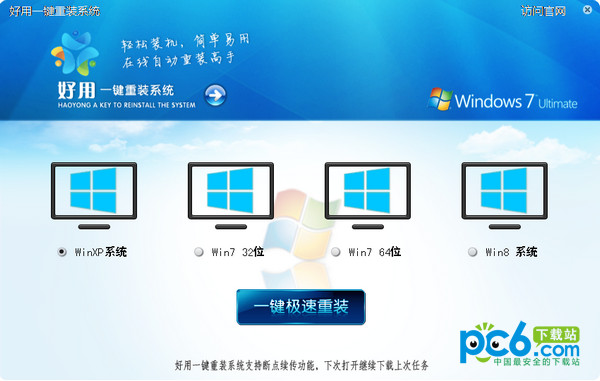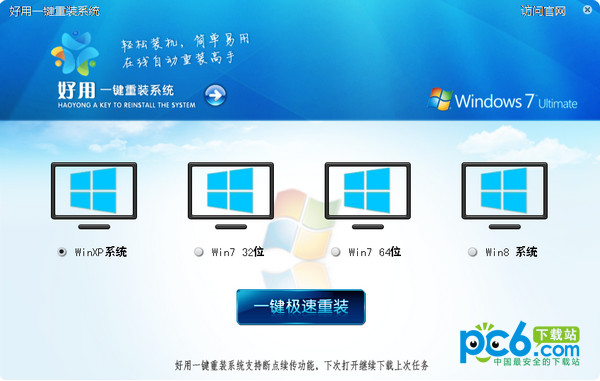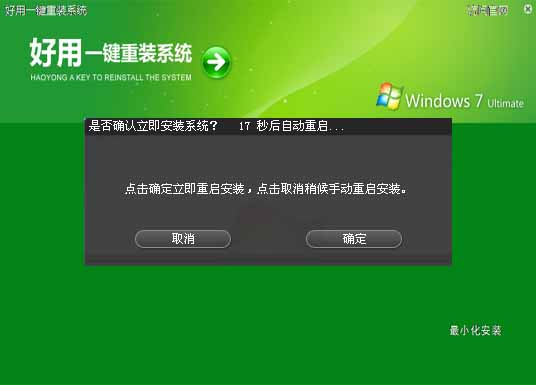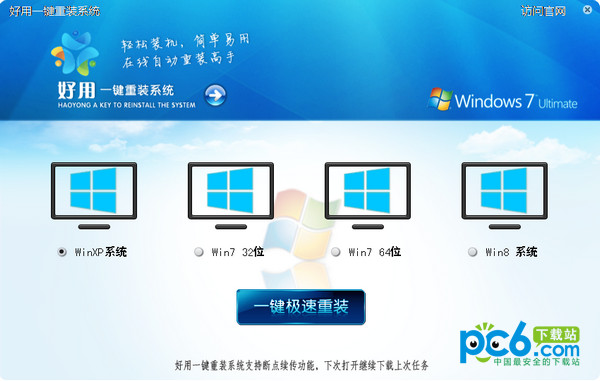4. “最常用”与“最近添加”
默认情况下,开始菜单左上角是由【最常用】和【最近添加】两个项目构成,目前Win10还不允许用户对这两个项目进行定义,我们唯一能做的就是右击应用图标,通过【不显示在此列表中】将其移出当前列表。

右键单独设置某一应用不出现在常用应用列表中
如果你对这两个项目不感冒,也可以控制不让其显示在开始菜单里。方法是取消【设置】-【个性化】-【开始】中的【显示最常用的应用】、【显示最近添加的应用】两个复选框。OK,世界清静了!

也可以压根不让它们显示
5. 添加常用文档
相比之前的Win7菜单,Win10开始菜单增加了一项新功能,可以将常用文档“固定”到开始菜单里。换句话说,新开始菜单不光可以拿来固定日常应用,也能固定日常文档。

添加常用文件至开始菜单
具体操作是,当某一应用支持跳转列表时,你可以首先打开该文档令其出现在跳转列表里。然后右键点击跳转列表,通过【固定】按钮将其固定到开始菜单上。这样当日常需要该文档时,只要打开开始菜单对应的应用图标,右键即可找到它!
6. 跳转菜单直接启动特殊功能
Win10开始菜单支持跳转列表,比方说上文我们就是利用了它的文档固定功能。其实随着应用的不同,跳转列表里的内容也是不一样的,比方说QQ浏览器,当你右击它的开始菜单磁贴时,弹出的菜单里就包括了“打开新窗口”、“打开新隐身窗口”两组任务选项,以及“常去网站”、“最近关闭的标签页”两组标签选项。

跳转菜单启动特殊功能
7. 首字母快速定位
Win10开始菜单提供了两组检索模式,一是通过Cortana搜索框直接键入被搜索项字母,二是借助应用首字母快速筛选分类。这项功能位于【开始】-【所有应用】标签下,使用时只要根据首字母点击应用所对应的英文及拼音即可。需要注意的是,英文项目只对应于纯英文应用,而像【计算器】、【获取Skype】这样中英文混合的应用,则需要通过【拼音首字母】检索。

首字母快速检索
- 黑云一键重装系统软件下载免费版5.9.6
- 【重装系统】魔法猪一键重装系统工具V4.5.0免费版
- 【重装系统软件下载】屌丝一键重装系统V9.9.0尊享版
- 系统基地一键重装系统工具极速版V4.2
- 小白一键重装系统v10.0.00
- 【一键重装系统】系统基地一键重装系统工具V4.0.8极速版
- 系统重装软件系统之家一键重装V1.3.0维护版
- 【电脑重装系统】系统之家一键重装系统V6.0精简版
- 深度一键重装系统软件V8.8.5简体中文版
- 【重装系统】无忧一键重装系统工具V5.8最新版
- 【电脑重装系统】黑云一键重装系统软件V4.2免费版
- 雨林木风一键重装系统工具V7.6.8贡献版
- 【电脑系统重装】小马一键重装系统V4.0.8装机版
- 【电脑重装系统】小马一键重装系统V7.5.3
- 【电脑重装系统】系统之家一键重装系统软件V5.3.5维护版
- 系统重装步骤
- 一键重装系统win7 64位系统 360一键重装系统详细图文解说教程
- 一键重装系统win8详细图文教程说明 最简单的一键重装系统软件
- 小马一键重装系统详细图文教程 小马一键重装系统安全无毒软件
- 一键重装系统纯净版 win7/64位详细图文教程说明
- 如何重装系统 重装xp系统详细图文教程
- 怎么重装系统 重装windows7系统图文详细说明
- 一键重装系统win7 如何快速重装windows7系统详细图文教程
- 一键重装系统win7 教你如何快速重装Win7系统
- 如何重装win7系统 重装win7系统不再是烦恼
- 重装系统win7旗舰版详细教程 重装系统就是这么简单
- 重装系统详细图文教程 重装Win7系统不在是烦恼
- 重装系统很简单 看重装win7系统教程(图解)
- 重装系统教程(图解) win7重装教详细图文
- 重装系统Win7教程说明和详细步骤(图文)